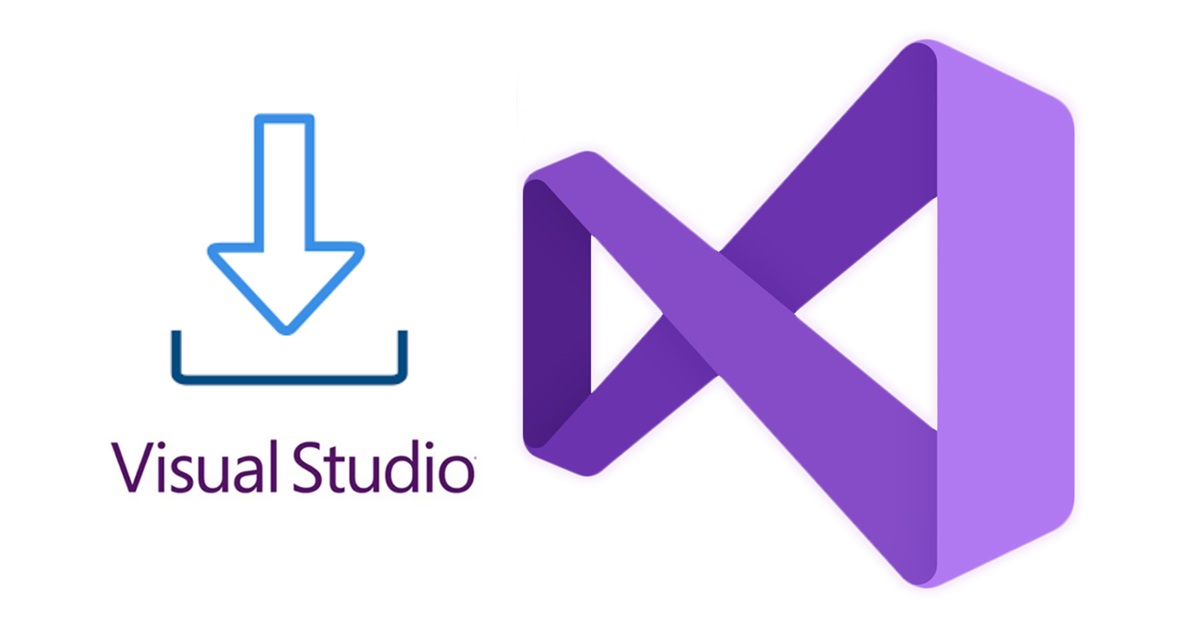Các nhà phát triển thường cần cộng tác trong các dự án mã hóa và gỡ lỗi thông qua một môi trường phát triển tích hợp (IDE) – điển hình là tải Visual Studio. Microsoft đã tạo ra nền tảng này, phần mềm thường được sử dụng để phát triển các chương trình máy tính tương thích với Windows, cũng như Android và iOS.
Visual Studio lần đầu tiên được ra mắt vào năm 1997 và kể từ đó, phầm mềm đã trở thành một trong những IDE phổ biến nhất trên thị trường. Đây là một môi trường phát triển cho phép người dùng tạo trang web, ứng dụng web, dịch vụ web và ứng dụng di động.
Thông tin phần mềm
Visual Studio là một môi trường phát triển tích hợp (IDE) do Microsoft phát triển, cho phép các nhà phát triển tạo ứng dụng cho nhiều nền tảng khác nhau (bao gồm Windows, Android, iOS và Linux). Phần mềm này cung cấp nhiều công cụ khác nhau để tạo thuận lợi cho quá trình phát triển, chẳng hạn như gỡ lỗi mã, tích hợp với các hệ thống kiểm soát phiên bản, thử nghiệm tự động và hỗ trợ viết mã.
Phần mềm được thiết kế để hỗ trợ lập trình viên trong việc xây dựng ứng dụng, từ ứng dụng web đến ứng dụng máy tính để bàn, ứng dụng di động và dịch vụ đám mây. Nó cung cấp một loạt các công cụ và tính năng để tối ưu hóa quy trình phát triển phần mềm. Đây là một công cụ lý tưởng cho lập trình viên ở mọi cấp độ, từ người mới bắt đầu đến chuyên gia, nhờ vào tính linh hoạt và tính năng mạnh mẽ.
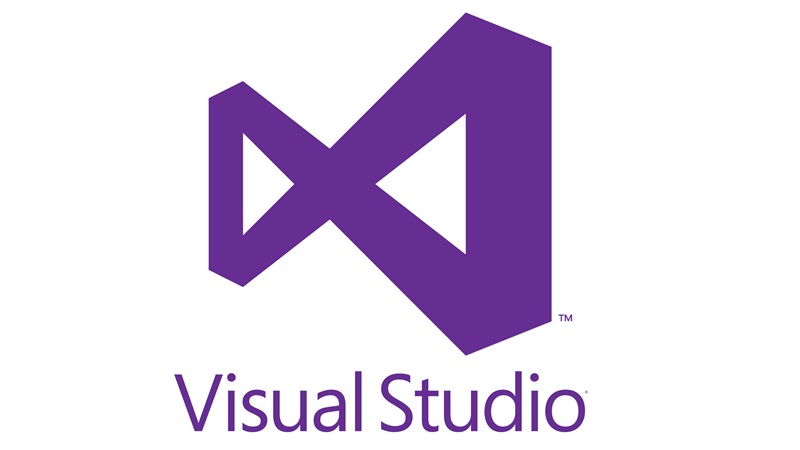
Bạn có thể lựa chọn 1 trong ba phiên bản để tải Visual Studio:
- Visual Studio Community: Phiên bản miễn phí dành cho cá nhân hoặc nhóm nhỏ phát triển phần mềm. Nó cung cấp đầy đủ các tính năng của một IDE chuyên nghiệp.
- Visual Studio Professional: Phiên bản trả phí dành cho các nhóm phát triển với quy mô trung bình hoặc lớn, cung cấp nhiều tính năng hỗ trợ quản lý dự án và cộng tác nhóm.
- Visual Studio Enterprise: Phiên bản cao cấp nhất, cung cấp đầy đủ các tính năng tiên tiến như phân tích mã, kiểm thử ứng dụng, và hỗ trợ DevOps.
Lịch sử và sự phát triển của Visual Studio
Việc tải Visual Studio được các nhà phát triển trên toàn thế giới sử dụng. Môi trường phát triển tích hợp (IDE) này đã phát triển đáng kể kể từ khi ra mắt vào năm 1997 và đã thay đổi đáng kể cách các nhà phát triển tạo ứng dụng.
Lịch sử của Visual Studio bắt đầu vào năm 1989 – khi Microsoft phát hành môi trường phát triển tích hợp đầu tiên có tên là Visual Basic. Công cụ này nhanh chóng trở thành một trong những công cụ phổ biến nhất để phát triển ứng dụng Windows và đặt nền tảng cho Visual Studio.
Bản phát hành đầu tiên của Visual Studio là vào năm 1997 và được gọi là Visual Studio 97. Bản phát hành này bao gồm một môi trường phát triển tích hợp cho một số nền tảng, bao gồm Windows và ngôn ngữ lập trình Visual Basic. Kể từ đó, Microsoft đã thường xuyên phát hành các phiên bản mới của Visual Studio, mỗi phiên bản đều có các tính năng và khả năng mới đáng kể để giúp các nhà phát triển xây dựng ứng dụng nhanh hơn và hiệu quả hơn.
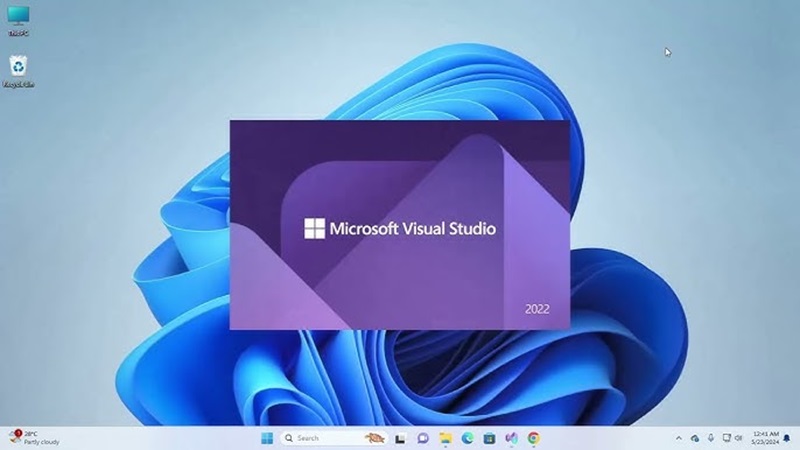
Visual Studio bao gồm những gì?
Là một IDE, Visual Studio bao gồm một trình soạn thảo mã (Visual Studio Code) hỗ trợ tô sáng cú pháp và hoàn thành mã. Nó sử dụng IntelliSense không chỉ cho các ngôn ngữ có trong hộp như C#, VB.NET, C++ và F# mà còn cho các ngôn ngữ khác như Python, Ruby, Node.js và M trong số những ngôn ngữ khác.
IDE cũng bao gồm (tùy thuộc vào phiên bản cụ thể) một trình tạo hồ sơ mã, trình thiết kế biểu mẫu để xây dựng các ứng dụng GUI, trình thiết kế web, trình thiết kế lớp và trình thiết kế lược đồ cơ sở dữ liệu. Ví dụ, Blend for Visual Studio là một công cụ được thiết kế để tạo giao diện người dùng đồ họa cho các ứng dụng web và máy tính để bàn.

Visual Studio hỗ trợ gỡ lỗi, cả cục bộ và từ xa, và bao gồm hỗ trợ tích hợp cho các hệ thống kiểm soát nguồn như Git và Team Foundation Server của Microsoft.
Phần mềm còn có thể được mở rộng bằng các tiện ích bổ sung và tiện ích mở rộng do các nhà cung cấp bên thứ ba và những người đam mê phát triển để cung cấp thêm chức năng, chẳng hạn như hỗ trợ các ngôn ngữ lập trình bổ sung, phát triển đám mây…
Các tính năng chính khi tải Visual Studio
Dưới đây là chi tiết về các tính năng chính của Visual Studio, giúp bạn hiểu rõ hơn về cách các tính năng này hỗ trợ lập trình viên trong quá trình phát triển phần mềm:
Code Editor (Trình soạn thảo mã)
Trình soạn thảo mã (Code Editor) trong Visual Studio là một trong những tính năng quan trọng và mạnh mẽ nhất của IDE này, giúp lập trình viên viết, chỉnh sửa và quản lý mã nguồn một cách hiệu quả với các tính năng hỗ trợ tự động hoàn thành mã, gợi ý cú pháp, và định dạng mã tự động.
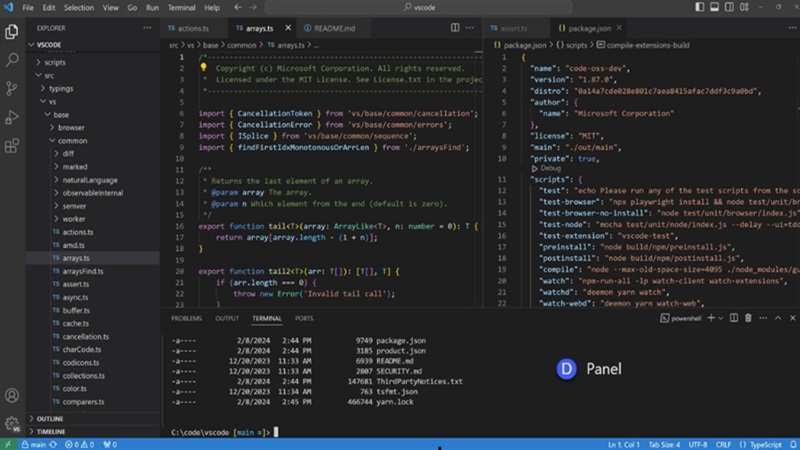
IntelliSense – Gợi ý thông minh
IntelliSense là một tính năng thông minh giúp tự động gợi ý mã lệnh, giúp lập trình viên tiết kiệm thời gian gõ và tránh lỗi cú pháp. IntelliSense đưa ra các gợi ý dựa trên ngữ cảnh, hiển thị thông tin về đối tượng, phương thức, và thuộc tính liên quan đến mã đang viết. Khi di chuột qua các đối tượng, IntelliSense cung cấp thông tin và mô tả về chúng, giúp bạn hiểu rõ hơn về cách sử dụng.
Gỡ lỗi mã – Debugger
Trình gỡ lỗi của Visual Studio cung cấp nhiều công cụ và tính năng giúp các nhà phát triển phát hiện và sửa lỗi trong mã một cách nhanh chóng và hiệu quả. Bạn có thể thiết lập điểm dừng (breakpoints), theo dõi giá trị biến, quan sát call stack, và điều khiển quá trình thực thi của chương trình để phát hiện lỗi. Phần mềm hỗ trợ debug cả trên local và remote, thậm chí có thể debug code đang chạy trên thiết bị di động hoặc máy chủ từ xa.
Live Share (Chia sẻ mã trực tiếp)
Sau khi tải Visual Studio, tính năng Live Share cho phép nhiều lập trình viên cùng cộng tác trên cùng một mã nguồn trong thời gian thực, không cần phải chia sẻ màn hình. Các lập trình viên có thể cùng xem và chỉnh sửa mã, theo dõi quá trình debug, giúp làm việc nhóm hiệu quả hơn.
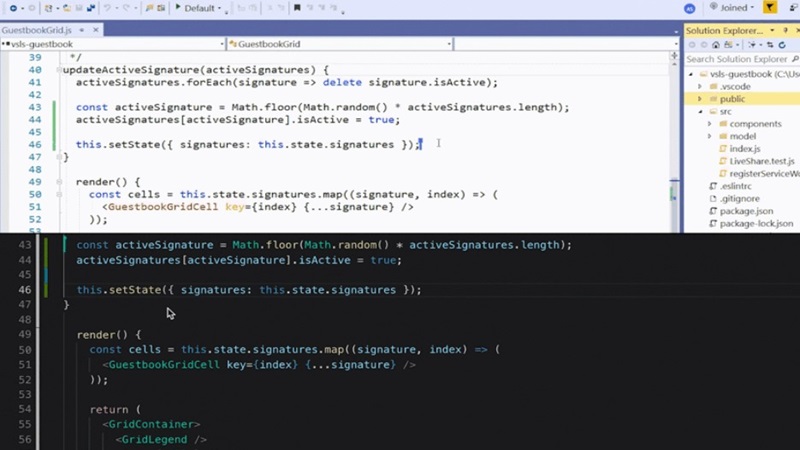
Tích hợp Git và GitHub
Phần mềm có tích hợp Git mạnh mẽ giúp quản lý mã nguồn dễ dàng, bao gồm các tính năng như commit, push, pull, và merge ngay từ trong IDE. Công cụ hỗ trợ tích hợp với GitHub và Azure DevOps để giúp người dùng dễ dàng cộng tác, chia sẻ dự án và theo dõi phiên bản mã nguồn.
Testing (Kiểm thử)
Visual Studio hỗ trợ kiểm thử tự động thông qua các unit test và integration test. Và hỗ trợ các framework kiểm thử phổ biến như MSTest, NUnit, xUnit cùng nhiều framework khác. Bạn có thể dễ dàng theo dõi kết quả kiểm thử, xác định lỗi và thực hiện kiểm thử lại chỉ bằng một cú nhấp chuột.
Extensions (Tiện ích mở rộng)
Tải Visual Studio là bạn sở hữu một hệ sinh thái tiện ích mở rộng phong phú, cho phép tùy chỉnh IDE để phù hợp với nhu cầu công việc cụ thể. Bạn có thể thêm các công cụ hỗ trợ cho ngôn ngữ lập trình, framework, hoặc tích hợp với các dịch vụ của bên thứ ba. Và Visual Studio Marketplace cung cấp hàng nghìn tiện ích mở rộng miễn phí và trả phí.
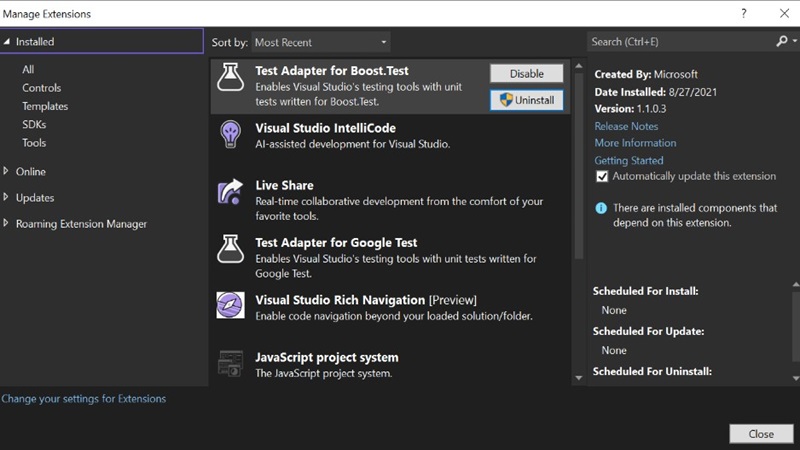
Build và Deploy
Phần mềm hỗ trợ xây dựng (build) và triển khai (deploy) ứng dụng một cách dễ dàng, với tích hợp các công cụ để tự động hóa quá trình build và test ứng dụng. Bạn có thể cấu hình các quy trình build tùy chỉnh, tạo pipeline CI/CD với Azure DevOps để triển khai ứng dụng trực tiếp lên đám mây.
Code Review và Refactoring (Tái cấu trúc mã)
Visual Studio cung cấp công cụ Refactoring mạnh mẽ để tối ưu hóa và tái cấu trúc mã, giúp mã nguồn trở nên gọn gàng và dễ bảo trì hơn. Các tính năng như đổi tên biến, tách hàm, và tái cấu trúc các đối tượng giúp lập trình viên dễ dàng quản lý mã mà không làm thay đổi chức năng.
Azure Integration – Phát triển ứng dụng đám mây
Microsoft Azure được tích hợp sẵn khi tải Visual Studio, giúp bạn dễ dàng phát triển, kiểm thử và triển khai các ứng dụng đám mây. Việc tích hợp với các dịch vụ Azure như Azure App Service, Azure Functions, và Azure Kubernetes giúp người dùng dễ dàng triển khai và quản lý ứng dụng trực tiếp từ IDE.
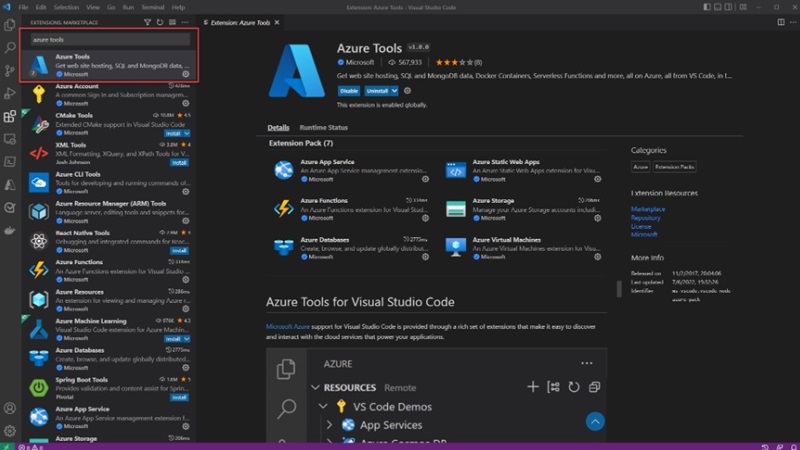
Đa dạng các ngôn ngữ lập trình
Phần mềm này hỗ trợ nhiều ngôn ngữ lập trình, giúp phần mềm linh hoạt và thích ứng với các nhu cầu khác nhau. Một số ngôn ngữ lập trình được hỗ trợ là C++, C#, F#, Visual Basic và Python.
Tích hợp công cụ của bên thứ ba
Visual Studio có tính năng tích hợp công cụ của bên thứ ba, cho phép các nhà phát triển sử dụng các công cụ bổ sung để hỗ trợ cho quy trình phát triển, chẳng hạn như hệ thống kiểm soát phiên bản hoặc thử nghiệm tự động.
Hỗ trợ đa nền tảng
Visual Studio hỗ trợ phát triển ứng dụng trên nhiều nền tảng như Windows, macOS, Android, iOS và Linux. Bạn có thể phát triển ứng dụng di động với Xamarin, ứng dụng web với ASP.NET Core, hoặc ứng dụng máy tính để bàn với C# và WPF.
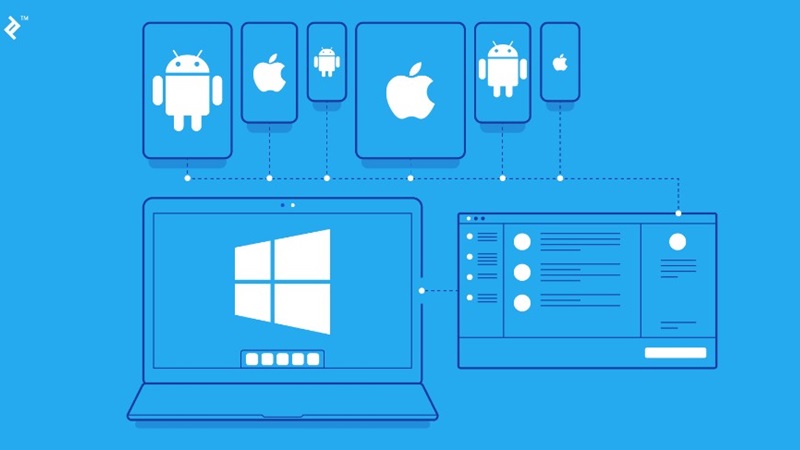
Hướng dẫn tải Visual Studio
Dưới đây là hướng dẫn từng bước để tải và cài đặt Visual Studio:
Bước 1: Mở trình duyệt web của bạn. Truy cập trang chính thức của Visual Studio tại: visualstudio.microsoft.com
Bước 2: Trên trang chính, bạn sẽ thấy các phiên bản của Visual Studio: Chọn Visual Studio Community. Nhấp vào nút “Download” dưới phiên bản mà bạn muốn tải.
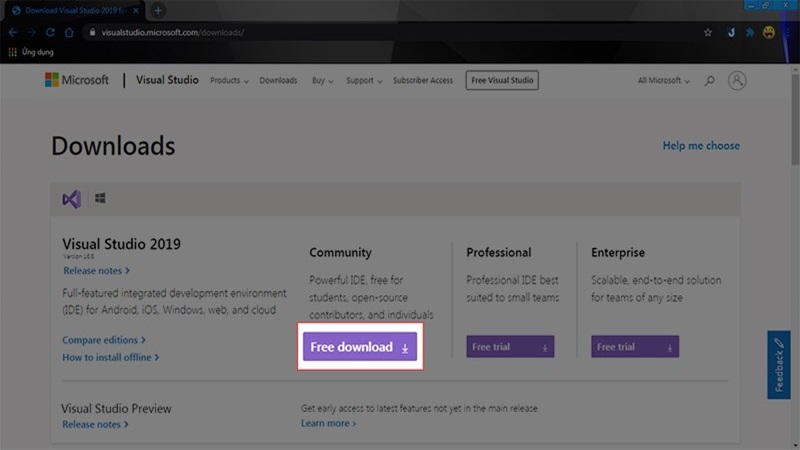
Bước 3: Sau khi nhấp vào nút “Download”, trình cài đặt sẽ được tải về máy tính của bạn. Kiểm tra thư mục Tải xuống (Downloads) trên máy tính của bạn để tìm file này.
Bước 4: Mở file tải về. Nếu có thông báo yêu cầu quyền truy cập, hãy nhấp vào “Yes” để cho phép trình cài đặt khởi động.
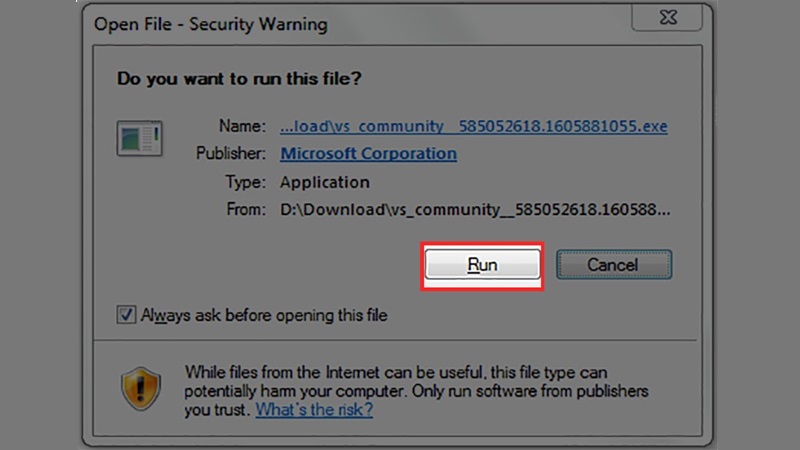
Bước 5: Giao diện cài đặt sẽ hiển thị cho bạn các tùy chọn cài đặt. Chọn các workload (khối lượng công việc) mà bạn muốn cài đặt. Ví dụ: Desktop development with C++. Bạn có thể cuộn xuống và chọn thêm các thành phần riêng lẻ nếu cần. Sau khi chọn xong, nhấp vào nút “Install” ở góc dưới bên phải.
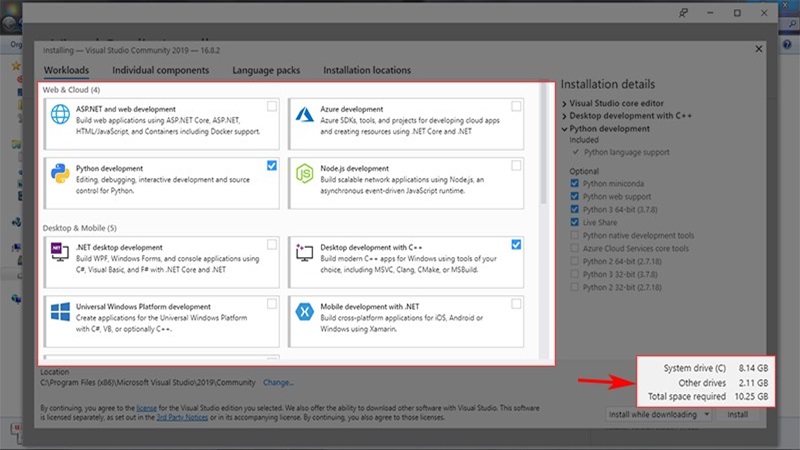
Bước 6: Quá trình cài đặt sẽ mất một thời gian tùy thuộc vào số lượng workload và thành phần bạn đã chọn. Sau khi cài đặt hoàn tất, bạn có thể khởi động Visual Studio ngay từ trình cài đặt hoặc từ menu Start.
Bước 7: Khi lần đầu tiên khởi động Visual Studio, bạn sẽ được yêu cầu đăng nhập bằng tài khoản Microsoft. Bạn có thể sử dụng tài khoản hiện có hoặc tạo một tài khoản mới. Đăng nhập để có thể truy cập vào các dịch vụ và tính năng trực tuyến của Visual Studio.
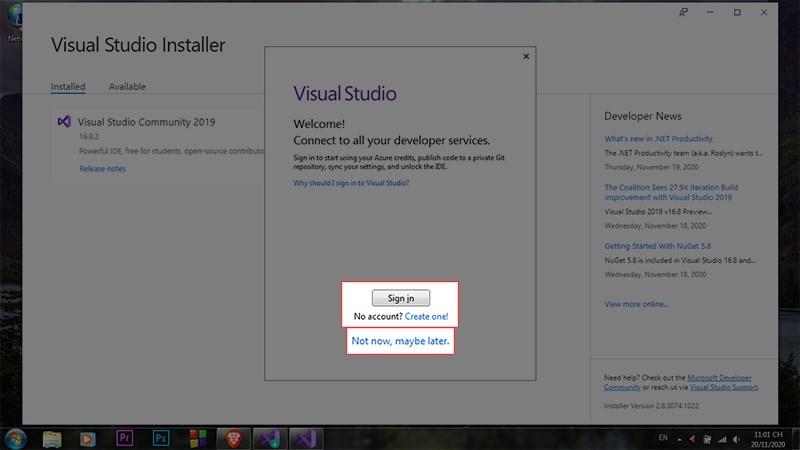
Những lợi ích khi tải Visual Studio có thật sự hấp dẫn?
Việc tải và sử dụng Visual Studio mang lại nhiều lợi ích hấp dẫn cho lập trình viên, từ người mới bắt đầu đến chuyên gia. Trong số những lợi ích khi sử dụng Visual Studio để phát triển web, chúng ta có thể kể đến những điều sau:
Tăng năng suất
Visual Studio cung cấp nhiều công cụ và tính năng tích hợp cho phép các nhà phát triển xây dựng ứng dụng nhanh hơn và hiệu quả hơn. Ngoài ra, là một môi trường phát triển tích hợp, nó cung cấp giao diện người dùng trực quan và được tối ưu hóa giúp tiết kiệm thời gian cho các tác vụ lặp đi lặp lại.
Dễ sử dụng hơn
Môi trường tích hợp của Visual Studio giúp các tác vụ phát triển trở nên đơn giản và dễ quản lý hơn. Các lập trình viên có thể tích hợp nhiều hoạt động liên quan đến phát triển, chẳng hạn như viết mã, gỡ lỗi và thử nghiệm, tất cả ở một nơi.
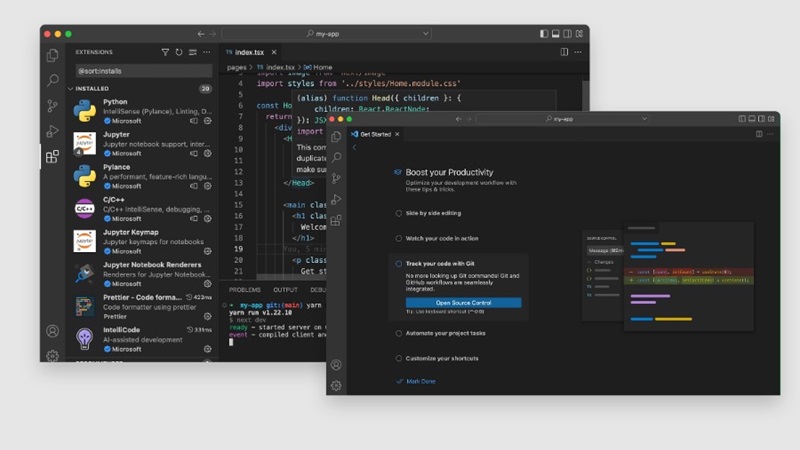
Đa nền tảng
Vì phần mềm hỗ trợ nhiều nền tảng nên sau khi tải Visual Studio, các nhà phát triển có thể làm việc trên nhiều hệ điều hành và thiết bị khác nhau. Điều này đặc biệt hữu ích cho những ai muốn tạo ứng dụng cho các hệ điều hành khác nhau như Windows, Android, iOS và Linux.
Ngôn ngữ lập trình đa dạng linh hoạt
Visual Studio hỗ trợ nhiều ngôn ngữ lập trình, giúp nó linh hoạt hơn và thích ứng với các nhu cầu khác nhau. Một số ngôn ngữ lập trình được hỗ trợ là C++, C#, F#, Visual Basic và Python, cùng nhiều ngôn ngữ khác.
Tích hợp với các công cụ phát triển khác
Visual Studio có thể tích hợp với các công cụ phát triển của bên thứ ba, chẳng hạn như hệ thống kiểm soát phiên bản, thử nghiệm tự động và quản lý tác vụ, giúp dễ dàng sử dụng nhiều công cụ trong một môi trường duy nhất.
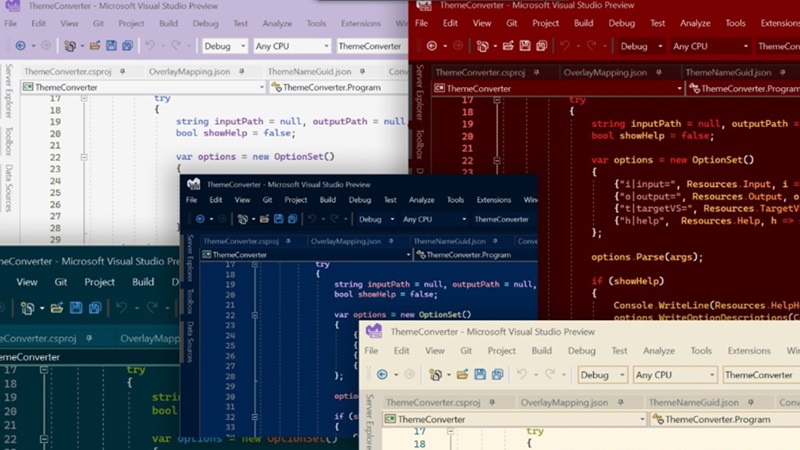
Công cụ gỡ lỗi mã nhiều tính năng
Công cụ gỡ lỗi Visual Studio cung cấp nhiều tính năng hữu ích để phát hiện và sửa lỗi trong mã, giúp các nhà phát triển tìm và khắc phục sự cố trong mã một cách nhanh chóng và hiệu quả.
Mẫu và trình giả lập được xác định trước
Visual Studio đi kèm với nhiều mẫu và trình giả lập được xác định trước cho phép các nhà phát triển xây dựng ứng dụng nhanh chóng và không cần phải bắt đầu từ đầu. Các mẫu và trình giả lập này được cập nhật thường xuyên để bổ sung các tính năng và chức năng mới.
Hưởng lợi từ cộng đồng và hỗ trợ khi tải Visual Studio
Visual Studio không chỉ là một công cụ mạnh mẽ nhờ các tính năng kỹ thuật của nó mà còn được hưởng lợi từ cộng đồng người dùng lớn và hệ thống hỗ trợ mạnh mẽ. Cộng đồng và sự hỗ trợ này rất quan trọng đối với các nhà phát triển muốn học hỏi, giải quyết vấn đề và nâng cao kỹ năng của họ.
Visual Studio có một cộng đồng các nhà phát triển toàn cầu đóng góp vào hệ sinh thái của mình theo nhiều cách khác nhau. Cộng đồng này cung cấp: Diễn đàn và nhóm thảo luận, Sự kiện và hội nghị, Tài nguyên giáo dục…
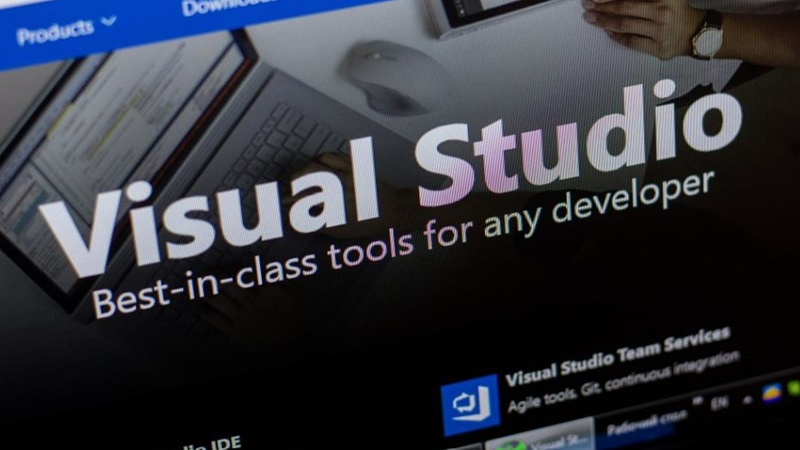
Microsoft cũng cung cấp hỗ trợ kỹ thuật vững chắc cho Visual Studio, đảm bảo rằng các nhà phát triển có quyền truy cập vào sự trợ giúp mà họ cần. Bao gồm: Hỗ trợ kỹ thuật chính thức thông qua tài liệu chi tiết do Microsoft cung cấp, các bản cập nhật thường xuyên cho Visual Studio, cải thiện chức năng và sửa lỗi, các tùy chọn hỗ trợ cá nhân với phiên bản trả phí.
Những lợi ích này cho thấy Visual Studio không chỉ là một công cụ phát triển phần mềm đơn thuần mà còn là một nền tảng mạnh mẽ giúp lập trình viên làm việc hiệu quả hơn. Nếu bạn đang tìm kiếm một IDE toàn diện và mạnh mẽ, Visual Studio thực sự là một lựa chọn hấp dẫn.
Tạm kết
Tải Visual Studio và cài đặt phần mềm là một bước quan trọng để bắt đầu hành trình phát triển phần mềm của bạn. Với những tính năng mạnh mẽ và giao diện thân thiện, Visual Studio không chỉ giúp lập trình viên viết mã hiệu quả hơn mà còn nâng cao khả năng gỡ lỗi, kiểm thử và triển khai ứng dụng. Dù bạn là người mới bắt đầu hay đã có kinh nghiệm, Visual Studio sẽ cung cấp những công cụ cần thiết để hỗ trợ bạn trong quá trình phát triển dự án.
Xem thêm: